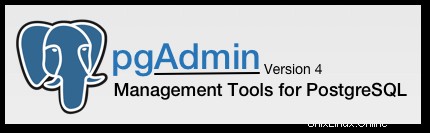
Dans cet article, nous aurons expliqué les étapes nécessaires pour installer GlassFish sur Ubuntu 22.04 LTS. Avant de poursuivre ce tutoriel, assurez-vous d'être connecté en tant qu'utilisateur avec sudo privilèges. Toutes les commandes de ce didacticiel doivent être exécutées en tant qu'utilisateur non root.
pgAdmin est la plate-forme d'administration et de développement open source la plus populaire et la plus riche en fonctionnalités pour PostgreSQL. Elle comprend plusieurs fonctionnalités qui peuvent vous aider à administrer et à maintenir facilement les bases de données PostgreSQL.
Prérequis :
- Système d'exploitation avec Ubuntu 22.04
- Adresse IPv4 du serveur avec privilèges de superutilisateur (accès racine)
- Terminal Gnome pour Linux Desktop
- Client SSH PuTTy pour Windows ou macOS
- Powershell pour Windows 10/11
- Familier avec les commandes APT
Installez pgAdmin sur Ubuntu 22.04 LTS
Étape 1. Tout d'abord, avant de commencer à installer un package sur votre serveur Ubuntu, nous vous recommandons de toujours vous assurer que tous les packages système sont mis à jour.
sudo apt update sudo apt upgrade sudo apt install software-properties-common apt-transport-https wget ca-certificates gnupg2 ubuntu-keyring unzip
Étape 2. Installez pgAdmin sur Ubuntu 22.04.
L'installation de pgAdmin sur votre système Ubuntu 22.04 Jammy Jellyfish est simple, importez maintenant la clé GPG pgAdmin pour vérifier l'authenticité de l'installation :
wget -qO - https://www.pgadmin.org/static/packages_pgadmin_org.pub | sudo gpg --dearmor -o /usr/share/keyrings/pgadmin-keyring.gpg
Ensuite, ajoutez le référentiel pgAdmin à votre système à l'aide de la commande ci-dessous :
echo "deb [signed-by=/usr/share/keyrings/pgadmin-keyring.gpg] https://ftp.postgresql.org/pub/pgadmin/pgadmin4/apt/jammy pgadmin4 main" | sudo tee /etc/apt/sources.list.d/pgadmin4.list
Après cela, installez la dernière version de pgAdmin 4 à l'aide de la commande ci-dessous :
sudo apt update sudo apt install pgadmin4-web
Étape 3. Configurez pgAdmin 4.
Installez ou configurez maintenant pgAdmin avant d'y accéder. Alors, lancez la configuration de pgAdmin avec la commande ci-dessous :
sudo /usr/pgadmin4/bin/setup-web.sh
Réponses complètes aux questions :
Setting up pgAdmin 4 in web mode on a Debian based platform... Creating configuration database... NOTE: Configuring authentication for SERVER mode. Enter the email address and password to use for the initial pgAdmin user account: Email address: [email protected] Password: ngadimin Retype password: ngadimin pgAdmin 4 - Application Initialisation ====================================== Creating storage and log directories... We can now configure the Apache Web server for you. This involves enabling the wsgi module and configuring the pgAdmin 4 application to mount at /pgadmin4. Do you wish to continue (y/n)? y << Type y and press Enter The Apache web server is running and must be restarted for the pgAdmin 4 installation to complete. Continue (y/n)? y << Type y and press Enter Apache successfully restarted. You can now start using pgAdmin 4 in web mode at http://127.0.0.1/pgadmin
Étape 5. Accéder à l'interface utilisateur Web de pgAdmin 4.
Ouvrez votre navigateur Web et saisissez l'adresse IP du serveur en suivant l'URL du chemin "pgadmin4" :
http://Your-IP-Addreess/pgadmin4
Connectez-vous à pgAdmin à l'aide de l'adresse e-mail et du mot de passe que vous avez saisis lors de la configuration de pgAdmin :
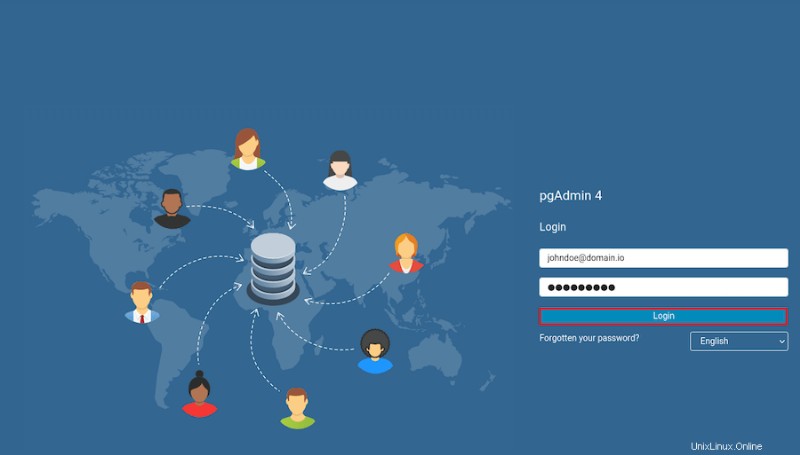
C'est tout ce que vous avez à faire pour installer pgAdmin sur Ubuntu 22.04 LTS Jammy Jellyfish. J'espère que vous trouverez cette astuce rapide utile. Pour en savoir plus sur l'installation de l'outil de gestion gratuit et open source pgAdmin pour Postgres, veuillez vous référer à leur base de connaissances officielle. Si vous avez des questions ou des suggestions, n'hésitez pas à laisser un commentaire ci-dessous.